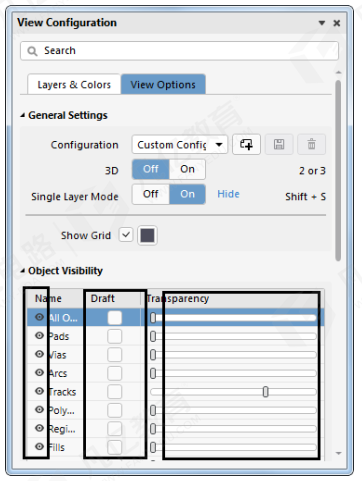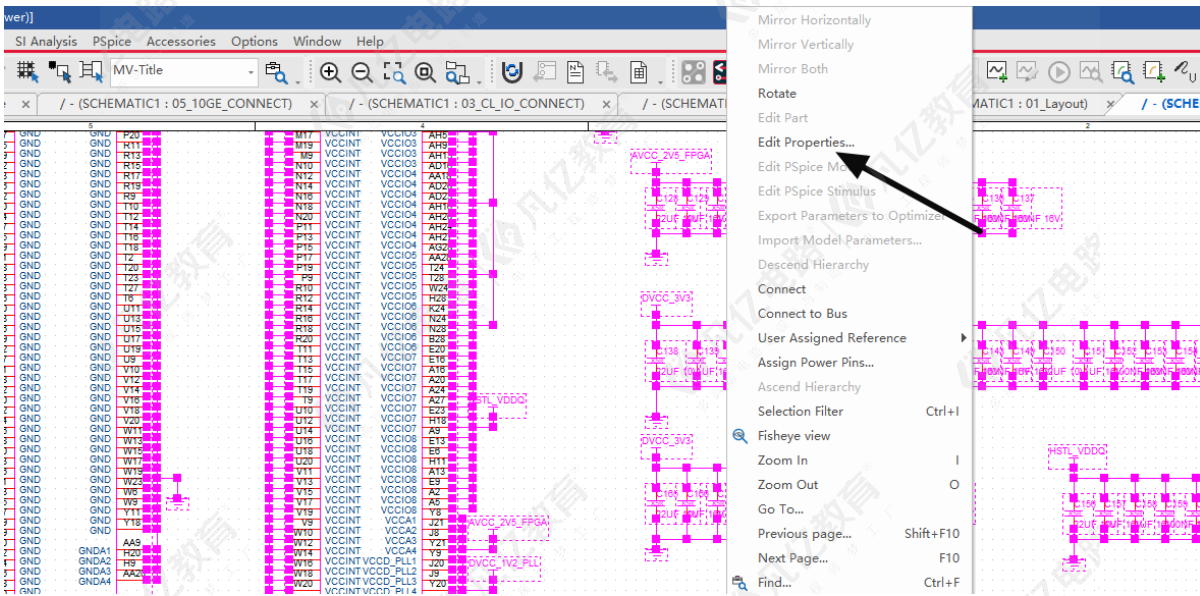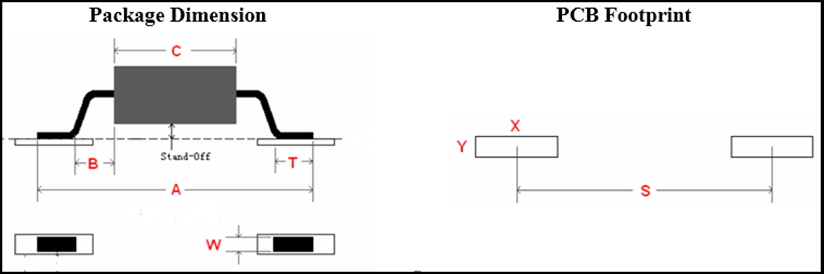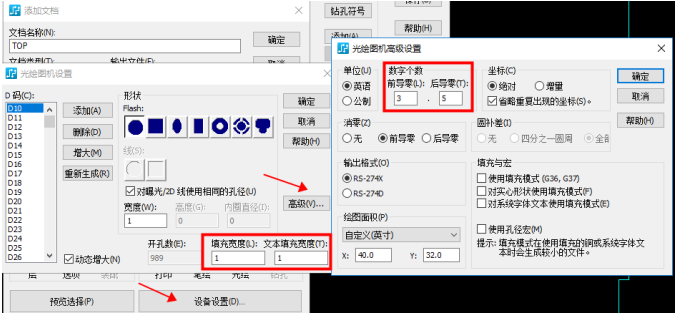在PCB设计中,蛇形等长走线主要是针对一些高速的并行总线来讲的。由于这类并行总线往往有多条数据信号基于同一个时钟采样,每个时钟周期可能要采样两次(DDR SDRAM)甚至4次,而随着芯片运行频率的提高,信号传输延迟对时序影响比重越来越大,为了保证在数据采样点(时钟的上升沿或者下降沿)能正确采集所有信号的值,就必须对信号传输延迟进行控制。等长走线的目的就是为了尽可能地减少所有相关信号在PCB上传输延迟的差异,保证时序的匹配。
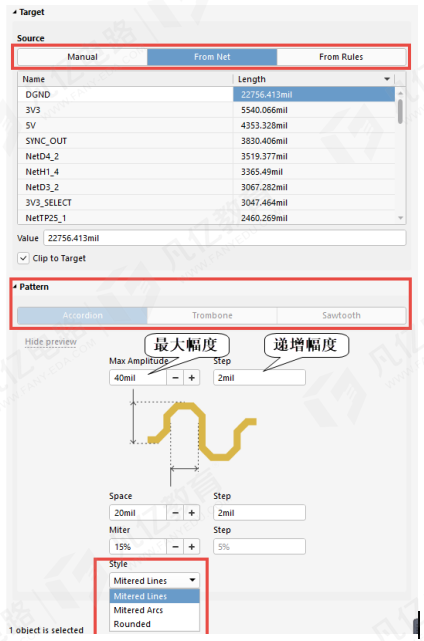
图10-105 单端蛇形线参数设置
(1)在Altium Designer中,等长绕线之前建议完成PCB的连通性,并且建立好相对应的总线网络类,因为等长是在既有的走线上进行绕线的,不是一开始就走成蛇形线,等长的时候也是基于一个总线里面以最长的那条线为目标线进行长度的等长。
(2)执行菜单命令“布线-网络等长调节”(快捷键“UR”),激活等长命令,单击需要等长的走线,并按“Tab”键调出等长参数设置窗口,如图10-105所示。
① Target Length:提供3种目标线长设置。
l Manual:手工直接设置等长目标长度。
l From Net:依据创建的网络类选择目标长度。
l From Rules:依据规则来设置目标长度,可以设置具体网络的最长和最短长度。
② Pattern:提供3种可选等长样式,如图10-106所示。
l Accordion:U形等长样式。
l Trombone:S形等长样式。
l Sawtooth:锯齿形等长样式。

图10-106 锯齿、“S”形与“U”形等长样式
③ Max Amplitude:描述的是蛇形等长线的最大幅度。Step:手动增加蛇形幅度的每次递增幅度,建议设置为2mil,不建议设置过大。
④ Space:蛇形圆弧两条线之间的间距,一般需要满足3W规则(3倍线宽间距)。Step:手动增加蛇形等长Space的每次递增幅度,建议设置为2mil,同样不建议设置过大。
⑤ Style:提供3种可选等长模式。
l Mitered Lines:斜线条。
l Mitered Arcs:斜弧。
l Rounded:半圆。
斜线条、斜弧与半圆等长模式如图10-107所示,一般采用第一种“斜线条”模式,如果传输线速率很高,通常采用第二种“斜弧”模式。
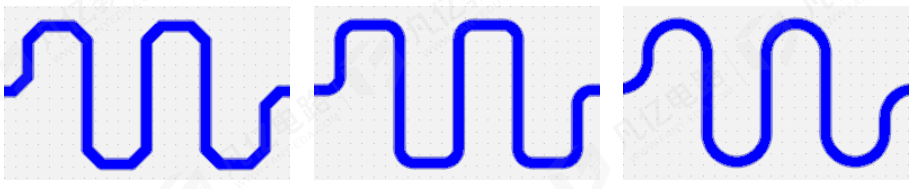
图10-107 斜线条、斜弧与半圆等长模式
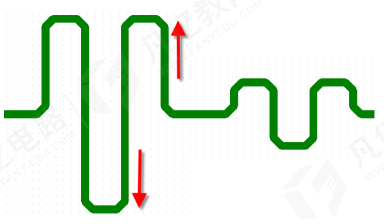
图10-108 蛇形线及蛇形幅度递增
(3)在需要等长的信号线上滑动,即可出现蛇形线,如图10-108所示。在走线状态下,按键盘上的“<”和“>”按键可以调整蛇形线的上下幅度,每次递增幅度是之前设置的2mil。
(4)如果在蛇形走线的时候出现如图10-109所示的直角或者尖角,Space间距过大或过小,那么按字母键盘上方的数字键“1”可减小拐角幅度,按数字键“2”可增大拐角幅度,按数字键“3”可减小Space间距,按数字键“4”可增大Space间距。
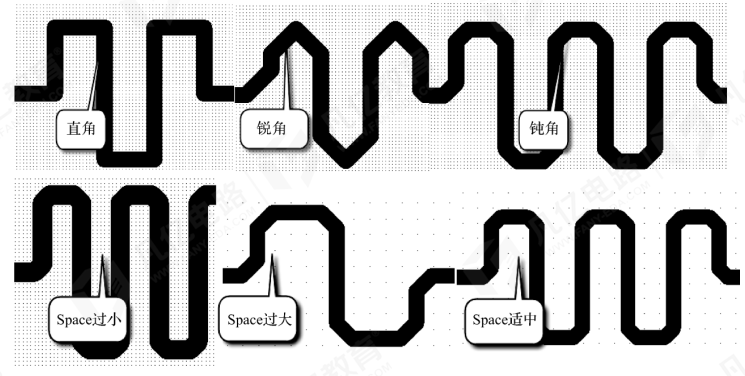
图10-109 等长的直角、锐角、钝角及等长的Space调整
(5)常规的等长走线是围绕走线的上下两边同时进行绕线的,为了节约等长空间,一般按照方式1在进行等长绕线前,在等长另一侧增加一条阻碍线,这样蛇形绕线通常会出现在同侧,之后删除阻碍线即可,如图10-110所示。
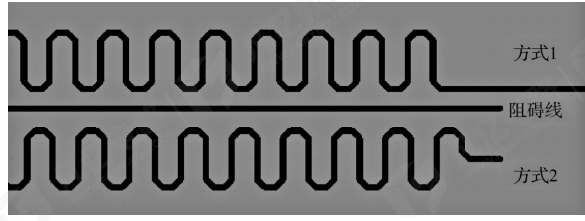
图10-110 阻碍线的使用
前面提到的等长复选框调整模式常见于Altium Designer 10版本及以上,以下版本不支持,如果需要调整,可以利用手工正常走线绕线即可。